Kontakt
Social-, Sundheds- og Arbejdsmarkedsområdet
Frederiksberg Rådhus
Smallegade 1
2000 Frederiksberg
Telefon: 3821 2121
Min Dialog er din nye digitale vej til sundhedsområdet i Frederiksberg Kommune
Du har adgang til Min Dialog, hvis du får hjælp og støtte fra sundhedsområdet eller er beboer på et plejecenter i Frederiksberg Kommune. Du kan tilgå Min Dialog på computer, tablet eller smartphone.
I videoen fortæller vi, at du via Min Dialog kan se dine aftaler, aflyse og anmode om en ny tid og få overblik over den hjælp og støtte, du har fra sundhedsområdet.
Min Dialog er taget i brug hos:
For at sikre, at uvedkommende ikke får adgang til Min Dialog, skal du altid logge ind med NemID eller MitID.
Du bliver automatisk logget ud, hvis du har været inaktiv i 4-5 minutter.
I Min Dialog kan du se de oplysninger, som kommunen allerede har om dig. Informationerne er hentet i Frederiksberg Kommunes digitale omsorgssystem Cura. Hvis du, i Min Dialog, skriver beskeder til dine kontaktpersoner eller organisationer, vil beskederne blive gemt i kommunens digitale omsorgssystem.
Du kan læse mere om, hvordan vi behandler dine personoplysninger her: Personoplysninger og databeskyttelse. Her kan du også finde vores databeskyttelsesrådgiver.
Du kan også høre mere ved at kontakte den enhed, hvorfra du modtager indsatser.
Du kan give en eller flere af dine pårørende fuldmagt til at bruge Min Dialog på dine vegne. Det betyder, at din pårørende kan logge ind med sit eget MitID og se alle de samme oplysninger, som du kan. Med en fuldmagt kan dine pårørende også skrive til personalet og aflyse aftaler.
Du giver fuldmagt gennem den digitale fuldmagtsløsning på borger.dk.
Du skal vælge den fuldmagt, der hedder ”Social- og sundhedsportal” under overskriften Sundhed og sygdom.
På Digital Fuldmagt (borger.dk) finder du flere vejledninger til fuldmagtsløsningen.
Hvis du ikke har MitID, kan dine pårørende anmode om en fuldmagt på borger.dk og du kan få anmodningen tilsendt som et fysisk brev til underskrift. Se vejledningen til pårørende her: Sådan anmoder du en anden person om fuldmagt. Du skal vælge den fuldmagt, der hedder ”Social- og sundhedsportal” under overskriften Sundhed og sygdom, for at få adgang til Min Dialog.
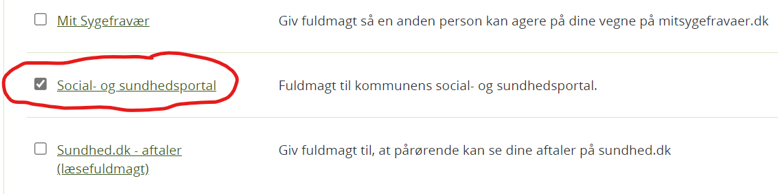
Min Dialog overgik til den Digitale Fuldmagt pr. 15. september 2023. Derfor er det kun fuldmagter underskrevet efter 15. september 2023, der giver adgang til Min Dialog.
Hvis du som pårørende har fået en digital fuldmagt til kommunens social- og sundhedsportal eller til alle forhold under sundhed og sygdom, før 15. september 2023, er Min Dialog ikke inkluderet. I er derfor nødt til at udfylde en ny fuldmagt. Af juridiske årsager kan man ikke tilføje nye adgange i en fuldmagt, uden at fuldmagtsgiveren skal underskrive igen.
Med en fuldmagt giver du lov til, at personen der modtager fuldmagten, kan udføre alle de handlinger i Min Dialog, du selv kan, herunder:
Fuldmagten til Min Dialog giver ikke ret til at indtræde som partsrepræsentant, dette vil kræve særskilt fuldmagt. Det er frivilligt for dig om du vil give fuldmagt, og du kan altid trække fuldmagten tilbage på borger.dk eller ved at kontakte borgerservice.
Tryk på knappen ’Log på Min Dialog’ øverst på denne side og log ind med MitID.
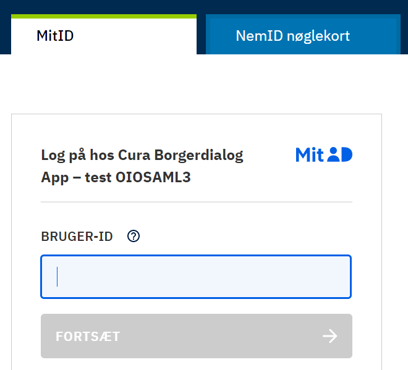
I ’menuen’ i Min Dialog, kan du få en guidet gennemgang af alle funktionerne i appen.
Når du er logget ind på Min Dialog, kan du hente siden ned på din computer, smartphone eller tablet, så den fungerer som en app. Du kan dog ikke finde Min Dialog i f.eks. App Store.
På forsiden har du et overblik. Du kan bruge den grønne bar i bunden, til at navigere mellem Min Dialogs forskellige sider.
Under 'Aktuelt' kan du se dine kommende aftaler og ulæste beskeder.
’Forslag til dig’ viser udvalgte lokale aktiviteter. Hvis du trykker på ’Se alle’, får du et samlet overblik. Her kan du også vælge kun at se den type aktiviteter, som interesserer dig.
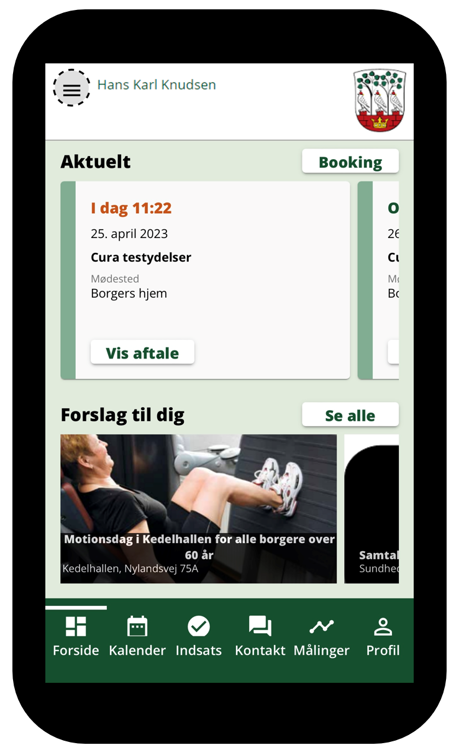
I Kalenderen kan du se dine aftaler (bemærk at nogle typer af aftaler kun vises tre uger frem i tiden).
Du kan vælge mellem forskellige kalendervisninger såsom: 'Dag', 'Uge', 'Måned' eller 'Liste'.
Du har mulighed for at filtrere visningen af kalenderen, så kun nogle aftaler vises. Du kan vælge kategorierne: 'I hjemmet', 'Udenfor hjemmet', 'Video/telefon', 'Privat' eller 'Aflyst'. Tryk på tragt-symbolet for at filtrere visningen.
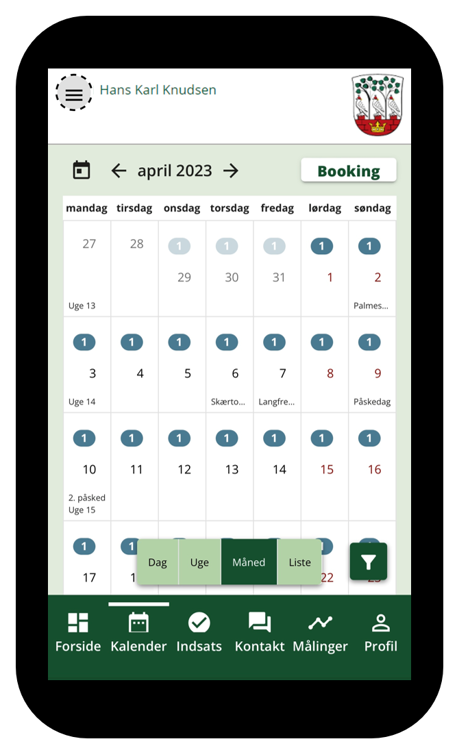
Hvis du vil aflyse en aftale, skal du vælge listevisningen. Her skal du trykke på ’Vis aftale’ og så ’Aflys’. Hvis ’Aflys’ ikke er synlig, kan du kun aflyse ved at ringe til det telefonnummer, som står i aftalen.
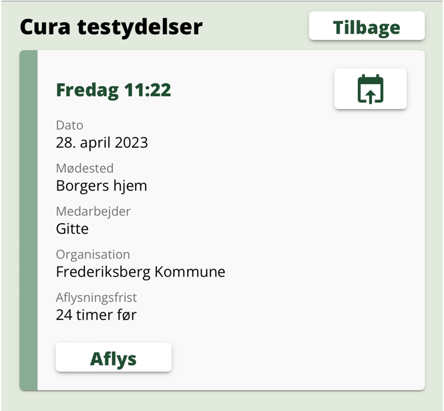
Du kan anmode om en ny tid, når du aflyser en aftale. Du skal sætte flueben i ’Anmod om ny tid’. Du kan nu skrive dit nye datoforslag i kommentarfeltet. Den nye tid er først gyldig, når den ses i Min Dialog.
Det er en god ide at bruge beskedfunktionen til at lave en ny aftale. Så giver du nemlig os mulighed for at skrive tilbage i Min Dialog med mulige datoer og tidspunkter.
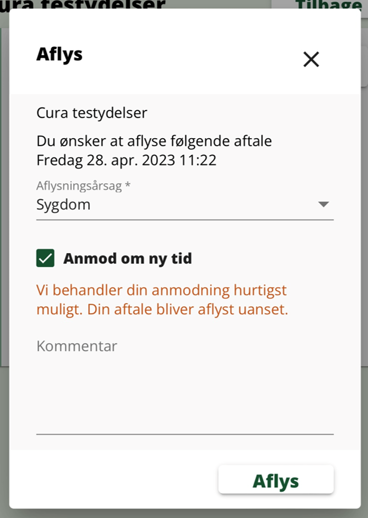
Du har mulighed for selv at oprette dine private aftaler i kalenderen. Hvis du klikker på et specifikt tidspunkt i kalenderen, vil det blive forslået som tidspunkt for din private aftale.
Vi holder ikke øje med dine private aftaler, men vi forsøger i størst muligt omfang at tage hensyn til dine private aftaler, når vi planlægger nye aftaler.
Du har mulighed for at overføre kalenderen fra Min Dialog til din private kalender i Outlook på Windows, Google kalender på Android eller iOS-kalender på iOS.
Under 'indsats' kan du se de hjælpemidler og de indsatser, du modtager fra Sundheds- og Omsorgsafdelingen.
Ved at klikke på ’Vis indsats’ kan du læse flere detaljer om den enkelte indsats.
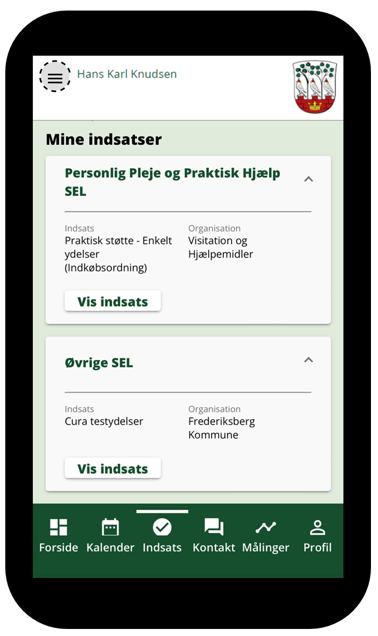
Under den enkelte indsats kan du i nogle tilfælde se ’observationer’. Observationer er forskellige informationer, som er vigtige for den indsats, du modtager. Du kan både læse observationen og se eventuelle billeder. Det kan give dig et bedre overblik og bedre muligheder for at samarbejde med medarbejderne om dit forløb.
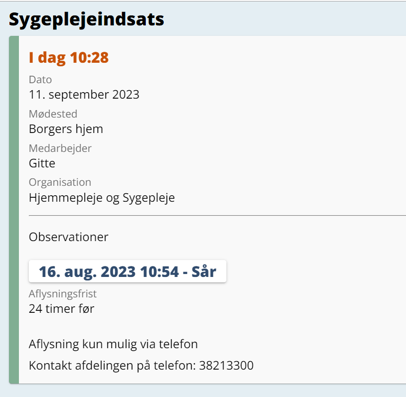
Husk at observationerne er et arbejdsredskab for medarbejderne og derfor kan indeholde begreber, som er svære at forstå. Du behøver ikke at holde øje med dine observationer, men måske giver det dig tryghed at kunne følge med.
Hvis du har givet dine pårørende fuldmagt til Min Dialog, vil de også kunne se dine observationer. Husk at du altid kan trække din fuldmagt tilbage.
Under ’Kontakt’ kan du skrive korte beskeder til din kontaktperson eller til din organisation – det sted, du modtager hjælp fra. Her kan du også se dine tidligere beskeder.
Hvis du er tilmeldt NemSMS, modtager du en SMS, når du har fået en ny besked i Min Dialog. Du kan tilmelde eller afmelde NemSMS på www.borger.dk
Klik på ’Beskeder’ ud for den kontaktperson eller den organisation, du ønsker at skrive til.
Du kan bruge beskedfunktionen til:
Under ’Profil’ kan du se de kontaktoplysninger, som er registreret i vores system, på dig og dine pårørende. Hvis dine kontaktoplysninger ikke er korrekte, skal du kontakte personalet tilknyttet én af dine organisationer.
Du kan også se om dine pårørende har fuldmagt, så vedkommende kan bruge Min Dialog på dine vegne. Du kan give dine pårørende fuldmagt, eller få dine pårørende til at anmode om fuldmagt, med den digitale fuldmagtsløsning på borger.dk. Følg vejledningen "Fuldmagt til pårørende i Min Dialog" ovenfor.
Livshistorie
Under ’Mine generelle oplysninger’ finder du overskriften ’Baggrund’. Her har du, eller dine pårørende, mulighed for at tilføje en kort beskrivelse af din livshistorie. Livshistorier bruges aktivt som et redskab i plejen af dig. Du kan for eksempel skrive, hvor du er vokset op, hvad du har arbejdet med eller lidt om din familie.
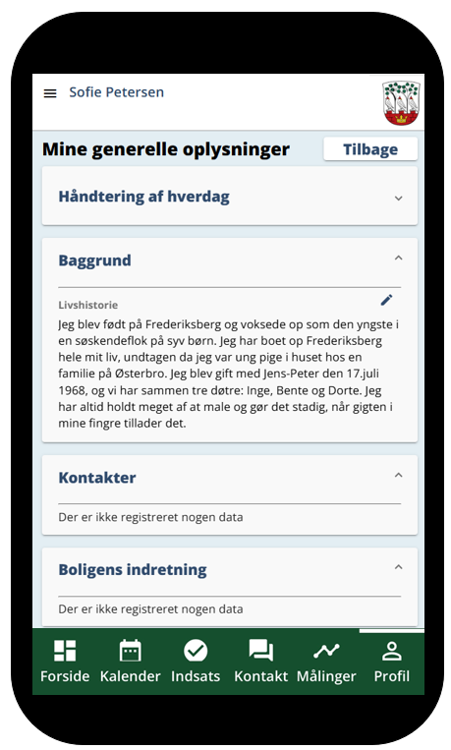
Hvis du har en videoaftale, videotræning eller videoholdtræning, vil der stå ’Videomøde’ under mødested i aftalen. For at starte videomødet skal du trykke på ’Vis aftale’ og derefter trykke på ’Videomøde’. Herefter åbnes selve videomødet. Du kan nu afvente, at medarbejderen også åbner mødet.

Du bestemmer selv, om du vil åbne videomødet fra din computer, telefon eller tablet, men husk at slå lyd, kamera og mikrofon til på den enhed, du anvender. Det kan være en god idé at åbne videomødet et par minutter før det aftalte tidspunkt.
Bemærk: Hvis du benytter Safari som browser (standard for Apple produkter) er der i indstillingerne automatisk blokeret for åbningen af ekstra vinduer. Dette skal vælges fra i indstillingerne for Safari, før videomødet kan åbnes.

SMS med videolink
Det kan også være, at du modtager en SMS-påmindelse før din videoaftale. Efter påmindelsen kommer der en SMS med et link til videomødet. Hvis du trykker på linket, åbnes videomødet. Husk at tjekke dato og tidspunkt for mødet, da medarbejderen sidder klar på det aftalte tidspunkt.
SMS-linket sendes til det telefonnummer som vi har registreret på dig i Cura. Du skal derfor kontakte den afdeling du modtager hjælp fra, hvis telefonnummeret skal ændres.

Du kan finde alle vejledninger til Min Dialog på denne side.
Hvis du har brug for hjælp til Min Dialog, kan du spørge den medarbejder, som du normalt er i kontakt med, eller sende sikker Digital Post til SSA-området her. Skriv "Min Dialog" i emnefeltet. Fortæl os gerne, om du bruger Min Dialog som borger eller som pårørende. Hvis du oplever fejl i Min Dialog, kan det være en stor hjælp for os, at få et skærmbillede af fejlen.
Hvis du har brug for hjælp til at logge ind med MitID, kan du finde vejledning her: MitID (MitID.dk) eller du kan kontakte borgerservice her: Borgerservice (frederiksberg.dk)
Hvis du har brug for hjælp til den digitale fuldmagtsløsning, kan du finde vejledning her: Digital Fuldmagt (borger.dk) eller du kan kontakte: Borgerservice (frederiksberg.dk)
Hvis du har spørgsmål til en specifik indsats, skal du kontakte den enhed, der leverer indsatsen.
Frederiksberg Rådhus
Smallegade 1
2000 Frederiksberg
Telefon: 3821 2121